Daha iyi güvenlik ve koruma için Windows 10'da Windows Defender ile arşiv dosyalarının taranmasını etkinleştirebilirsiniz. Windows Defender, bir tarama zamanlandığında veya kullanıcı tarama işlemini manuel olarak başlattığında sıkıştırılmış (arşiv) dosyaların içeriğini tarayacaktır. Windows Defender, Windows 10'daki yerleşik güvenlik çözümüdür ve varsayılan olarak etkindir. Bilgisayarınızı virüslere, kötü amaçlı yazılımlara, casus yazılımlara ve diğer istenmeyen uygulamalara karşı korur.
Reklam
İçin Windows 10'da Windows Defender ile arşivlerin taranmasını etkinleştirin , aşağıdakileri yapmanız gerekir.
google docs'ta manzaraya nasıl geçilir
- Yükseltilmiş bir PowerShell istemi açın .
- Arşiv dosyalarının taranmasını devre dışı bırakmak için aşağıdaki komutu yazın veya kopyalayıp yapıştırın:
Set-MpPreference -DisableArchiveScanning 0
 Bu kadar!
Bu kadar!
Enter tuşuna bastığınızda, Windows Defender, tehditler ve virüsler için Windows 10'da .zip, * .rar veya .cab dosyaları gibi sıkıştırılmış (arşiv) dosyaları tarayabilir.
Yaptığınız değişikliği geri almak için yeni bir yükseltilmiş PowerShell örneğini tekrar açın ve şu komutu yazın:
Set-MpPreference -DisableArchiveScanning 1

Aynısı bir Kayıt defteri ayarlamasıyla da yapılabilir.
- Açık Kayıt düzenleyici .
- Aşağıdaki Kayıt defteri anahtarına gidin:
HKEY_LOCAL_MACHINE SOFTWARE Policies Microsoft Windows Defender Tarama
İpucu: Tek bir tıklama ile istenen Kayıt defteri anahtarına nasıl geçilir . Böyle bir anahtarınız yoksa, oluşturun.
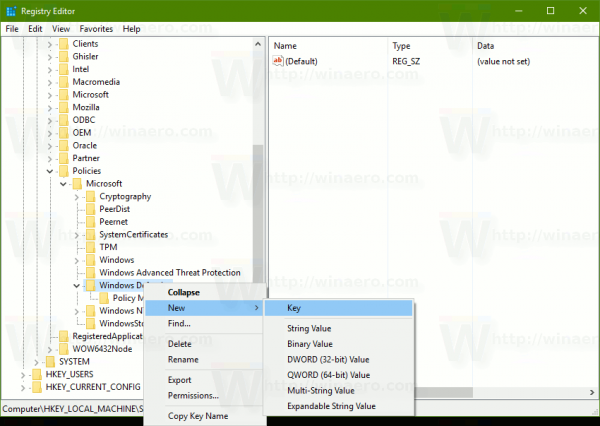
- Burada, adlı yeni bir 32 bit DWORD değeri oluşturunDisableArchiveScanning. Not: Öyle olsanız bile 64 bit Windows çalıştırma yine de 32 bit DWORD değeri oluşturmanız gerekir.
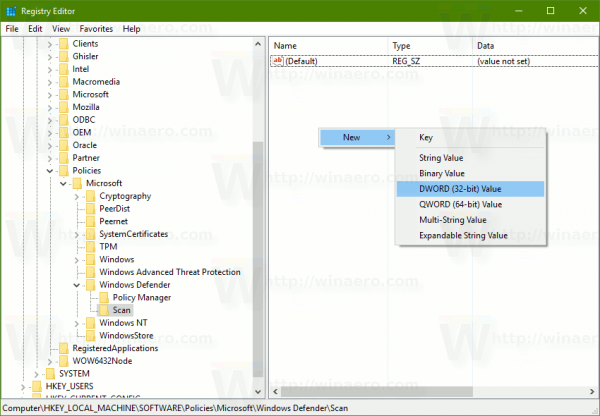
Değer verisini 0 olarak bırakın arşiv dosyalarının taranmasını etkinleştir .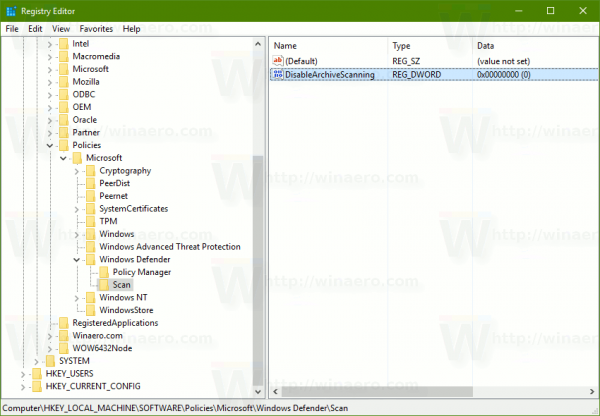
- Windows 10'u yeniden başlatın .
Değişikliği geri almak için oluşturduğunuz 'DisableArchiveScanning' değerini silin.
telgrafta çıkartma nasıl alınır
Zaman kazanmak ve Kayıt Defteri düzenlemesinden kaçınmak için, kullanıma hazır Kayıt dosyalarını indirebilirsiniz.
Kayıt Dosyalarını İndirin
Geri alma ince ayarı da dahildir.
Windows Defender yalnızca temel antivirüs koruması sağlar. Windows 10'da Microsoft devre dışı bırakmayı zorlaştırdı, bu nedenle kullanıcı GUI'yi kullanarak kapatamaz. Devre dışı bırakmaya karar verirseniz, makaleyi takip etmeniz gerekir. Windows 10'da Windows Defender'ı devre dışı bırakın veya etkinleştirin .
özel taramayı nasıl devre dışı bırakırsınız
Bu kadar.

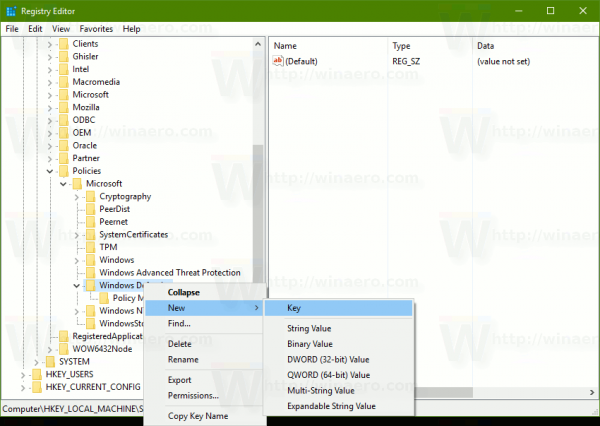
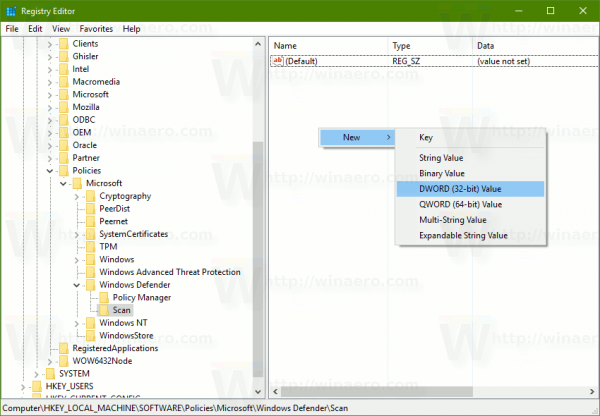
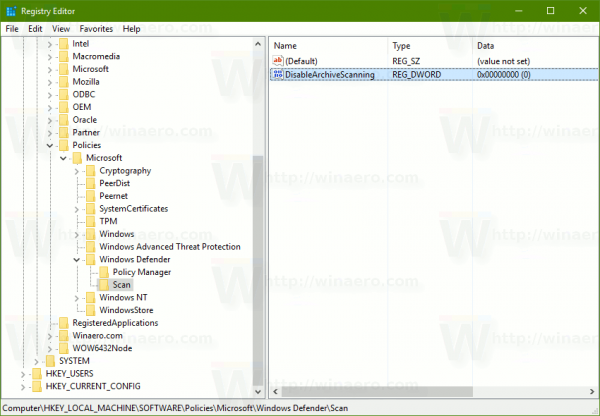






![iPad vs iPad Pro: Hangisi Size Uygun? [Ocak 2021]](https://www.macspots.com/img/tablets/22/ipad-vs-ipad-pro-which-is-right.jpg)

